كيفية إضافة علامات تبويب ومجموعات مخصصة إلى شريط MS Office
منوعات / / February 11, 2022

تكيفت معظم الأدوات هذه الأيام مع مفهوم
أشرطة الأدوات والشرائط
. الآن ، لماذا تعتقد أنهم فعلوا ذلك؟ أبسط سبب هو أنه يمكّن المستخدمين من العمل بشكل أكثر راحة مع الماوس وأداء الأنشطة بسرعة.
أفضل مثال على الشريط في الشريط الذي يأتي مع جميع المنتجات الموجودة في جناح مايكروسوفت أوفيس. يحتوي على علامات تبويب متعددة ، وعدد من المجموعات داخل كل علامة تبويب ، ثم بعض الأوامر في كل مجموعة. بشكل افتراضي ، يأتي الشريط مع مجموعة مخصصة من الأدوات والإعدادات. ومع ذلك ، كمستخدم قد ترغب في تخصيص المحتويات.
أوصيك بعدم إزالة أي من الخيارات. ما يمكنك فعله هو إضافة المزيد واختيار ما يتم عرضه. دعونا نرى كيف.
ملحوظة: سوف نستخدم MS Word 2013 كمثال. الخطوات متشابهة تقريبًا لأدوات وإصدارات MS Office الأخرى بخلاف 2013.
الخطوة 1: انقر فوق ملف للانتقال إلى عرض الكواليس.

الخطوة 2: في الجزء الأيمن ، انقر فوق خيارات لفتح ملف خيار الكلمات نافذة او شباك.

الخطوه 3: من النافذة ، على الجانب الأيسر ، اضغط على قراءة خيار القائمة تخصيص الشريط. مع ذلك ، أنت مستعد لبدء إضافة علامات تبويب ومجموعات جديدة.

الخطوة الرابعة: على الجانب الأيمن من النافذة سترى لوحة
تخصيص الشريط. ضرب علامة تبويب جديدة زر لإضافة علامة تبويب جديدة. مع علامة التبويب الجديدة ستحصل على مجموعة افتراضية جديدة. يمكنك إضافة المزيد من المجموعات بالضغط على مجموعة جديدة.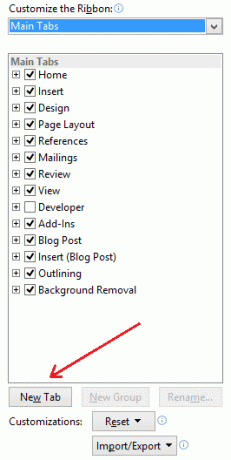
الخطوة الخامسة: قد ترغب في إعادة تسمية علامة التبويب. انقر بزر الماوس الأيمن فوقه وانقر فوق إعادة تسمية. بنفس الطريقة يمكنك إعادة تسمية المجموعات.
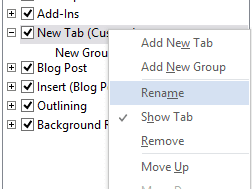
الخطوة السادسة: قد ترغب أيضًا في وضعه في وضع مناسب. لذلك ، يمكنك تحريكه لأعلى أو لأسفل في التسلسل.
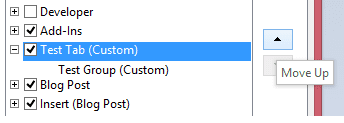
الآن ، دعنا نعود ونرى كيف تبدو علامة تبويب الاختبار الجديدة. إنه فارغ ، ليس به أي أوامر. حسنًا ، نحن بحاجة إلى إضافتهم.
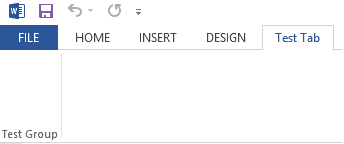
الخطوة السابعة: نعود إلى نفس الشيء خيارات Word نافذة او شباك. حدد مجموعة من علامة التبويب التي أضفتها للتو. حدد أمرًا من الجزء الآخر على اليسار ثم انقر فوق يضيف لجعله جزءًا من علامة التبويب الجديدة والمجموعة الجديدة.
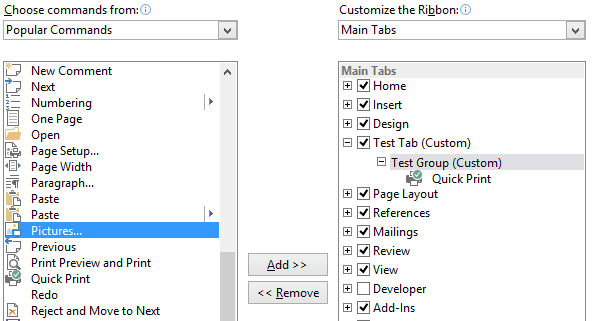
أضفت القليل منها بشكل عشوائي. دعونا نعود ونرى علامة التبويب الخاصة بنا مرة أخرى. هذه المرة لديها بعض الأوامر فيه. ممتع ، أليس كذلك؟
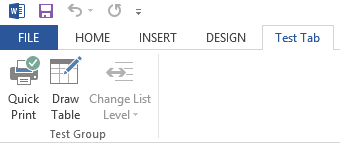
إذا كنت ترغب في عدم عرض علامة تبويب في الواجهة ، يمكنك ببساطة إلغاء تحديدها من القائمة التي تراها فيها.
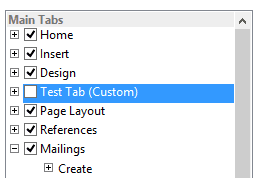
استنتاج
تحتوي شرائط MS Office على عدد قليل من علامات التبويب والأوامر المعروضة افتراضيًا. ومع ذلك ، أشعر أنه تم اختيارهم بعناية واختيارهم بعناية للاستخدام اليومي العادي.
أنت الآن تعرف كيفية إضافة علامات تبويب جديدة ومجموعات جديدة وأوامر جديدة. انطلق وجرب مجموعات قليلة. في المرة القادمة التي تشعر فيها أن شيئًا ما مفقود ، ما عليك سوى اتباع الخطوات والبحث عن الأمر وإضافته.
آخر تحديث في 02 فبراير 2022
قد تحتوي المقالة أعلاه على روابط تابعة تساعد في دعم Guiding Tech. ومع ذلك ، فإنه لا يؤثر على نزاهة التحرير لدينا. يظل المحتوى غير متحيز وأصيل.



![تم حظر هذا البرنامج بواسطة نهج المجموعة [SOLVED]](/f/288a9876152eb25326f9bd1b23b3d7de.jpg?width=288&height=384)